Что такое конвертация? Конвертация в PDF. Типы и виды графических, текстовых, аудио и видео форматов
Одними из наиболее востребованных форматов электронных документов являются DOC и PDF. Посмотрим, какими способами можно преобразовать файл DOC в формат PDF.
Преобразовывать DOC в PDF можно, как используя софт, который работает с форматом ДОК, так и применив специальные программы-конвертеры.
Способ 1: Document Converter
Вначале изучим метод с применением конвертеров, и начнем рассмотрение с описания действий в программе AVS Document Converter.
- Запустите Документ Конвертер. Щелкайте по «Добавить файлы»
в центре оболочки приложения.

Если же вы любители использовать меню, то в таком случае щелкайте «Файл» и «Добавить файлы» . Можете применять Ctrl+O .
- Запускается оболочка открытия объекта. Переместитесь в ней туда, где размещен DOC. Выделив его, нажимайте «Открыть»
.

Также можете использовать и другой алгоритм действий для добавления элемента. Переместитесь в «Проводнике» в тот каталог, где он расположен и перетяните DOC в оболочку конвертера.
- Выбранный элемент отображен в оболочке Document Converter. В группе «Выходной формат» щелкайте по наименованию «PDF» . Чтобы самостоятельно выбрать, куда отправится конвертированный материал, нажимайте на кнопку «Обзор…» .
- Появляется оболочка «Обзор папок…» . В ней отметьте каталог, куда сохранится конвертированный материал. Затем нажимайте «OK» .
- После отображения пути к выбранной директории в поле «Выходная папка» можно приступать к процессу преобразования. Нажимайте «Старт!» .
- Выполняется процедура преобразования DOC в ПДФ.
- После её окончания появляется миниатюрное окошко, сообщающее, что операция выполнена успешно. В нем же предлагается перейти в каталог, в котором был сохранен преобразованный объект. Для этого нажимайте «Откр. папку» .
- Будет запущен «Проводник» в том месте, где помещен конвертированный документ с расширением PDF. Теперь можно выполнять разные манипуляции с названным объектом (перемещать, редактировать, копировать, читать и т.д.).








К минусам этого метода можно отнести лишь то, что Document Converter является не бесплатным.
Способ 2: PDF Converter
Другим конвертером, умеющим преобразовывать DOC в ПДФ, является Icecream PDF Converter.
- Активируйте Айскрим ПДФ Конвертер. Щелкайте по надписи «В PDF» .
- Открывается окно во вкладке «В PDF» . Жмите по надписи «Добавьте файл» .
- Запускается оболочка открытия. Переместитесь в ней в ту область, где помещен искомый DOC. Отметив один или несколько объектов, нажимайте «Открыть»
. Если объектов несколько, то просто обведите их курсором с зажатой левой кнопкой мышки (ЛКМ
). Если объекты находятся не рядом, то кликайте по каждому из них ЛКМ
с зажатой клавишей Ctrl
. Бесплатная версия приложения позволяет обрабатывать не более пяти объектов одновременно. Платная версия теоретически не имеет ограничений по данному критерию.

Вместо двух описанных выше шагов можно перетащить объект DOC из «Проводника» в оболочку PDF Converter.
- Выбранные объекты будут добавлены в список преобразовываемых файлов в оболочке ПДФ Конвертер. Если вы хотите, чтобы после обработки всех выбранных документов DOC на выходе получился единый файл ПДФ, то установите галочку около пункта «Объединить все в единый PDF файл»
. Если же, наоборот, вы хотите, чтобы каждому документу DOC соответствовал отдельный ПДФ, то галочку ставить не нужно, а если она стоит, то требуется её убрать.
По умолчанию сохранение преобразованных материалов производится в специальной папке программы. Если вы хотите самостоятельно задать директорию сохранения, то щелкайте по пиктограмме в виде каталога справа от поля «Сохранить в» .
- Запускается оболочка «Выберите папку» . Переместитесь в ней в ту директорию, где находится каталог, куда хотите отправить преобразованный материал. Выделите его и нажимайте «Выбор папки» .
- После того, как путь к выбранной директории отобразился в поле «Сохранить в» , можно считать, что все необходимые настройки преобразования сделаны. Для запуска конвертирования нажимайте на кнопку «Конверт.» .
- Запускается процедура преобразования.
- После того, как она будет закончена, появится сообщение, оповещающее об успехе выполнения задачи. Нажав в этом миниатюрном окошке по кнопке «Открыть папку» , можно перейти в директорию размещения преобразованного материала.
- В «Проводнике» будет открыт каталог, где находится преобразованный PDF-файл.









Способ 3: DocuFreezer
Следующий способ преобразования DOC в ПДФ предусматривает использование конвертера DocuFreezer.
- Запустите DocuFreezer. Сначала нужно добавить объект в формате DOC. Для этого нажимайте «Add Files» .
- Открывается древо каталогов. С помощью инструментов навигации найдите и отметьте в левой части оболочки программы каталог, в котором содержится нужный объект с расширением DOC. В основной области откроется содержимое этой папки. Отметьте нужный объект и нажимайте «OK»
.

Существует и другой метод добавления файла для его обработки. Откройте директорию расположения DOC в «Проводнике» и перетяните объект в оболочку DocuFreezer.
- После этого выбранный документ отобразится в списке программы DocuFreezer. В поле «Destination» из выпадающего списка выберите вариант «PDF» . В поле «Save to» отображается путь к сохранению преобразованного материала. По умолчанию – это папка «Документы» вашего пользовательского профиля. Чтобы при необходимости изменить путь сохранения, щелкайте по кнопке с многоточием справа от указанного поля.
- Открывается древовидный список каталогов, в котором вы должны отыскать и отметить ту папку, куда хотите отправить преобразованный материал после конвертирования. Жмите «OK» .
- После это произойдет возврат в основное окно DocuFreezer. В поле «Save to» отобразится тот путь, который был задан в предыдущем окне. Теперь можно приступить и к преобразованию. Выделите название преобразовываемого файла в окошке DocuFreezer и нажимайте «Start» .
- Выполняется процедура конвертирования. После её завершения открывается окошко, в котором говорится о том, что документ успешно преобразован. Его можно найти по тому адресу, который ранее прописан в поле «Save to» . Чтобы очистить перечень задач в оболочке программы DocuFreezer, установите галочку напротив пункта «Remove successfully converted items from the list» и нажмите «OK» .






Недостаток данного способа заключается в том, что приложение DocuFreezer не русифицировано. Но, в то же время, в отличие от предыдущих программ, которые мы рассматривали, оно абсолютно бесплатно для личного пользования.
Способ 4: Foxit PhantomPDF
Документ DOC можно преобразовать в нужный нам формат с помощью приложения для просмотра и редактирования файлов ПДФ — Foxit PhantomPDF.

Способ 5: Microsoft Word
Преобразовать DOC в ПДФ можно также с помощью встроенного инструментария программы Microsoft Office или сторонних надстроек в этой программе.
- Запустите Ворд. Прежде всего, нам нужно открыть документ DOC, который впоследствии будем преобразовывать. Для перехода к открытию документа переместитесь во вкладку «Файл» .
- В новом окне щелкайте по наименованию «Открыть»
.

Также можете прямо во вкладке «Главная» применить комбинацию Ctrl+O .
- Запускается оболочка инструмента открытия объекта. Переместитесь в тот каталог, где размещен DOC, выделите его и нажимайте «Открыть» .
- Документ открыт в оболочке Майкрософт Ворд. Теперь нам предстоит, непосредственно, преобразовать содержимое открытого файла в ПДФ. Для этого снова щелкайте по наименованию раздела «Файл» .
- Далее перемещайтесь по надписи «Сохранить как» .
- Запускается оболочка сохранения объекта. Переместитесь туда, куда желаете отправить созданный объект в формате ПДФ. В области «Тип файла»
выберите из перечня пункт «PDF»
. В области «Имя файла»
можете по желанию изменить наименование создаваемого объекта.
Тут же путем переключения радиокнопки можно выбрать уровень оптимизации: «Стандартная» (по умолчанию) или «Минимальный размер» . В первом случае качество файла будет выше, так как он будет предназначаться не только для выкладывания в интернете, но и для распечатки, хотя, в то же время, размер его будет больше. Во втором случае файл будет занимать меньше места, но и качество его будет ниже. Объекты такого типа, в первую очередь, предназначены для размещения в интернете и прочтения содержимого с экрана, а для печати этот вариант не рекомендуется использовать. Если вы желаете внести дополнительные настройки, хотя в большинстве случаев этого не требуется, то жмите по кнопке «Параметры…» .
- Открывается окошко параметров. Тут можете задать условия все ли страницы документа вы желаете преобразовывать в PDF или только часть из них, настройки совместимости, шифровки и некоторые другие параметры. После того, как нужные настройки введены, нажимайте «OK» .
- Производится возврат в окно сохранения. Тут осталось нажать на кнопку «Сохранить» .
- После этого документ в формате PDF, основанный на содержимом изначального файла DOC, будет создан. Он будет располагаться в том месте, которое указал сам пользователь.







Способ 6: Использование надстроек в Microsoft Word
Кроме того, преобразовать DOC в PDF в программе Ворд можно, используя надстройки сторонних производителей. В частности, при установке описываемой нами выше программы Foxit PhantomPDF, в Word автоматически добавляется надстройка «Foxit PDF» , для которой выделяется отдельная вкладка.


Мы выяснили, что конвертировать DOC в PDF можно, как используя программы-конвертеры так и воспользовавшись внутренним функционалом приложения Microsoft Word. Кроме того, существуют специальные надстройки в Ворд, которые позволяют указать более точно параметры конвертирования. Так что выбор инструментов для выполнения описываемой в данной статье операции у пользователей достаточно велик.
Кодек – это определенный алгоритм кодирования и сжатия данных в аудио-формат. Для некоторых типов файлов кодек однозначно определен. Например в формате mp3 всегда используется кодек MPEG Layer-3, а в формате mp4 могут быть использованы разные кодеки.
MP3 (MPEG Layer-3) – наиболее распространенный в мире звуковой формат. MP3, как и многие другие форматы с потерей качества, урезает звук, который не слышится человеческим ухом, тем самым уменьшая размер файла. На текущий момент mp3 не является лучшим форматом по соотношению размера файла к качеству звучания, но в силу своей распространённости и поддерживаемой большинством устройств, многие хранят свои записи именно в нем.
Виды и параметры форматов графических и методы их конвертирования.
Формат графического файла
- способ представления и расположения графических данных на внешнем носителе.
Векторные форматы
Файлы векторного формата содержат описания рисунков в виде набора команд для построения простейших графических объектов (линий, окружностей, прямоугольников, дуг и т. д.).
Растровые форматы
В файлах растровых форматов запоминаются:
Размер изображения - количество видео пикселей в рисунке по горизонтали и вертикали
Битовая глубина - число битов, используемых для хранения цвета одного видео пикселя
Данные, описывающие рисунок (цвет каждого видео пикселя рисунка), а также некоторая дополнительная информация.
TIFF (Taged Image File Format) - стандартный формат в топографической графике и издательских системах. Файлы в формате TIFF обеспечивают лучшее качество печати. Из-за большого размера, данный формат не применяется при создании Web-сайтов и публикации в Интернет.
III-1) Назначение, возможности, правила эксплуатации мультимедийного оборудования.
Проектор - оптический прибор, предназначенный для создания действительного изображения плоского предмета небольшого размера на большом экране. Появление проекционных аппаратов обусловило возникновение кинематографа, относящегося к проекционному искусству.
Назначение.
Принцип действия проектора с модуляцией света заключается в том, что поток света падает последовательно на два поглощающих свет растра, между которыми находится масляная плёнка на зеркальной поверхности. Если масляная плёнка не возмущена, свет оказывается задержан обоими растрами и экран совершенно чёрный. Масляная плёнка помещается внутрь электронно-лучевой трубки, которая и формирует на ней распределение заряда в соответствии с поступающим видеосигналом. Распределение заряда, в сочетании с приложенным к зеркалу потенциалом, порождает возмущение поверхности плёнки. Проходя через этот участок плёнки, световой поток проходит мимо второго растра и попадает на экран в соответствующую точку.
Возможности.
Современные мультимедийные проекторы имеют, как правило, стандартный набор функциональных возможностей, среди которых:
· наличие экранного меню и пульта дистанционного ИК управления (иногда такой пульт может превращаться в кабельный),
· инверсия изображения по горизонтали и по вертикали, что позволяет использовать просветные экраны и потолочное крепление проектора,
· возможность регулировки яркости, контрастности, чёткости изображения,
· возможность настройки цветовой гаммы,
· возможность работы с 3D контентом,
· возможность работы в интерактивном режиме (интерактивный проектор),
· возможность подстройки под параметры входных компьютерных и видео сигналов,
· возможность дистанционного управления курсором компьютера (так наз. инфракрасная экранная мышь),
· возможность корректировки трапецеидальных искажений изображения,
· возможность выбора языка меню,
· наличие экономичного режима работы (уменьшение светового потока на 15-20%, обеспечивающее увеличение срока службы лампы в 1,5-2 раза).
Правила.
1. Не вскрывайте корпус устройства. Кроме проекционной лампы в устройстве нет деталей, требующих обслуживания пользователем. Для проведения технического обслуживания обращайтесь к квалифицированным специалистам.
2. Обращайте внимание на все предупреждения и предостережения, приведенные в данном руководстве и указанные на корпусе устройства.
3. Проекционная лампа чрезвычайно яркая. Во избежание повреждения глаз, не смотрите в объектив, когда лампа включена.
4. Не располагайте проектор на неустойчивой поверхности, тележке или стойке.
5. Избегайте использования проектора вблизи воды, под прямыми лучами солнца или рядом с нагревательными приборами.
6. Не кладите на проектор тяжелые предметы, вроде книг или сумок.
Тема: конвертирование файлов в различные форматы
Цель: научиться работать с конверторами
Оборудование: IBM PC
Программное обеспечение: AVS Document Converter, NCH Switch Sound File Converter
Краткая теория
Конвертация данных - преобразование данных из одного формата в другой. Обычно с сохранением основного логическо-структурного содержания информации.
Конвертация данных может происходить как при операциях с файлами (операции файл->файл), так и «на лету» (например при импорте или экспорте данных, или при операциях с использованием конвейеров). Конвертация может быть с потерей информации или без потери информации. Обычно связано с «богатством» того или иного формата данных. Например: преобразование из формата «plain text» в формат «Open Document Text» практически всегда пройдет без потерь, так как формат Open Document включает все и даже больше возможностей, чем формат plain text. А вот преобразование из формата Open Document Text в простой текстовый формат, скорее всего, сохранит всю текстовую составляющую, но почти всегда (кроме самых простых случаев) приведет к потере форматирования текста (выделение жирным/курсивом, шрифты, таблицы, размещение на странице и т. п. - будут утеряны).
Примеры программ конвертации
Тексты
· LaTeX2RTF (программа-транслятор, предназначенная для конвертации документов в формате LaTeX в формат RTF)
· LaTeX2HTML (конвертор из LaTeX’a в HTML)
Большинство пользователей предпочитает хранить текстовые документы в лёгком редактируемом, а главное удобном для них формате. Файл в формате.rtf или.doc намного проще редактировать, чем скажем.pdf или.fb2. В тоже время книги в формате.fb2 легче читаются.
Случается и так, что у пользователя просто не оказывается необходимого программного обеспечения для открытия редко используемых форматов. Устанавливать же кучу разных программ не слишком рационально, да и зачем, ведь существует более простое решение. Установите один толковый конвертер и перегоняйте файлы одного формата в другой так, как вам вздумается.
Одним из достаточно неплохих конвертеров текстовых документов является программа AVS Document Converter. С помощью этой программы вы можете просматривать и конвертировать различные типы текстовых документов, а также графических файлов.
Программа работает с форматами pdf, .djvu, .djv, .doc, .docx, .rtf, .html, .htm, .mht, .odt, .ppt, .pptx, .txt, .gif, .jpeg, .png, .tiff, .tif, .epub, .fb2 и.xps. AVS Document Converter поддерживает автопрокрутку (в режиме чтения), пакетную конвертацию, архивирование, отправку файлов по email, а также извлечение из документа изображений с последующим сохранением в любом из доступных графических форматов.
Интерфейс программы прост и незамысловат. Рабочее пространство разделено на две части - панель настроек и окно просмотра. На панели настроек можно выбрать выходной формат, а также настроить его параметры, причем для каждого типа файлов они будут свои.
К примеру, если при конвертировании файлов в форматы.doc, .docs, .odt или.rtf доступно только переименование и извлечение изображений из исходника, то при преобразовании в.pdf на выходной файл можно накладывать водяные знаки, выставлять права доступа и объединять два или более файлов в один документ.
А вот при конвертировании в простой текстовый формат кроме переименования и извлечения картинок можно изменять кодировку. Свои особенности имеются и для форматов электронных книг.
Что касается окна предпросмотра - тут все элементарно. В нижней части окна имеется небольшая панель содержащая инструменты масштабирования, постраничной навигации, вывода на печать и смены отображения документа.
Помимо постраничного режима AVS Document Converter поддерживает режим эскизов, что позволяет мгновенно переходить к нужной странице.
Работать с AVS Document Converter очень просто. Добавляем файл (файлы), указываем выходной формат, задаем параметры и нажимаем кнопку “Старт” - все, что нам останется, так это дождаться окончания конвертации.
И после завершения преобразования программа предложит открыть папку с готовым файлом. Открытые в программе документы также можно заархивировать в zip архив или отправить по электронной почте.
Функция отправки по email является скорее дополнительной и поэтому реализована довольно примитивно - AVS Document Converter просто передает указанный файл встроенной в Windows почтовой утилите Outlook.
AVS Document Converter является платной. Скачанная с сайта разработчика незарегистрированная версия программы не имеет ограничений по функциональности и времени использования, но на каждом выходном файле оставляет свои водяные знаки.
Многие из компьютерных пользователей наверняка не раз сталкивались с такой проблемой. Нередко во время работы возникает необходимость выбрать какой-нибудь фрагмент текста, отчета или другого фрагмента для последующей работы.
Программы преобразования
Сегодня данный вопрос настолько актуален, что каждый пользователь может выбрать для себя подходящую лучше всего именно для него программу. Благодаря усилиям разработчиков, есть из чего выбрать.
PDF to Word Converter
Процесс конвертирования происходит по сокращенному сценарию (Install Now), а также по полному (Custom). В первом случае достаточно всего лишь нажать одну кнопку, поскольку все настройки применены по умолчанию. Второй вариант включает выбор самого пользователя, который сам выбирает папку, где будет храниться информация.
Интерфейс выполнен таким образом, что все необходимое находится под рукой, а также нет ничего лишнего. Все, что нужно сделать пользователю – это выбрать файл, который будет конвертироваться и, собственно, запустить процесс перевода.
Основные особенности:

Solid Converter PDF
Для преобразования файла достаточно просто щелкнуть на кнопку, которая появляется при запуске «конвертировать PDF в Word», а также указать исходный файл, который появляется на панели с правой стороны окна.
Дальше по собственному усмотрению можно менять параметры в процессе конвертирования. Когда все настройки завершены, пользователю остается просто нажать на кнопку «Запустить» и нужный документ откроется автоматически.
Она доступна в двух версиях: платной и пробной. Воспользовавшись вторам вариантом, вы получаете возможность преобразовывать файлы в форматы в течение 15 дней. А если в это время решите ее купить, программа автоматически становится полной.

Сервис позволяет не только легко осуществлять конвертацию, но также потом редактировать материал по собственному желанию. Преобразование здесь возможно как для разного рода документов, так и для отдельных выделенных фрагментов.
Еще одной особенностью данной программы является то, что после конвертирования не требуют последующей доработки. Это значит, что вы получаете копию, с которой делаете все, что пожелаете.
First PDF
Это также вполне удобная и полезная программа, позволяющая работать не только с текстами, но также и с картинками.
Основные особенности:
- возможность работы в трех режимах: объединенный, точный и непрерывный;
- конвертация файлов в картинки с огромным количеством параметров.
- ограничений по размеру файлов здесь не существует;
- единственным минусом является то, что программа не поддерживает OCR-распознавание;
- вы можете самостоятельно выбирать нужные страницы для преобразования;
- обновленный интерфейс программы.
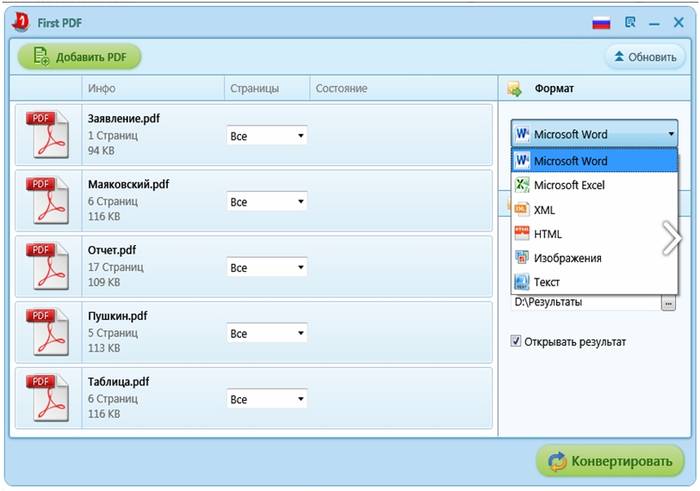
Для преобразования файлов в этой программе нужно сначала выбрать нужный файл и нажать на кнопку «GO». Процесс конвертирования здесь занимает не больше 3-х секунд.
Видео: pdf преобразовать в word
STDU Viewer
С помощью данной программы, больше нет необходимости получив любой документ, искать, чем его можно открыть. Это, собственно, не совсем программа, а скорее просмотрщик электронных документов.
Он поддерживает большинство самых известных и наиболее часто используемых форматов, в том числе, конечно и с возможностью конвертирования файлов в формат Word. Вы просто нужные фрагменты, или весь текст, а дальше копируете его в буфер обмена.

Данный преобразователь способен работать в двух режимах:
- быстрый поиск – находится сразу на панели инструментов (с его помощью вы можете найти следующее слово документа, начиная с текущей страницы);
- расширенный поиск – программа ищет все вхождения поисковых запросов.
- в результате выводится целый список, и вам достаточно кликнуть по одному из его элементов для того чтобы перейти на соответственную страницу, где эта фраза была найдена.
Конвертер PDF в Word онлайн
Нет ничего проще, чем конвертировать PDF в Word с помощью онлайн сервисов. Например, если вам нужно отсканировать документ или даже книгу для чтения на планшете, вы можете воспользоваться одним из таких конвертеров.

Принцип их работы достаточно простой:
- нужно выбрать страницы или фрагменты документа и загрузить их;
- выберите язык для распознавания документа, предложенный системой, с помощью которого вы будете работать;
- обязательно следует также указать формат, в котором вы желаете получить результат конвертации;
- для удобства вы можете объединить все выбранные элементы в один документ;
- после этого вам нужно просто скачать результат, и дальше уже действовать на свое усмотрение.
Если взять одну из наиболее распространенных программ, Fine Reader Online (большинство остальных имеют, в основном, те же функции), можно заметить, что после преобразования, кроме текстов есть возможность работать с таблицами, рисунками и другими фрагментами.
Впоследствии вы можете их использовать в других документах, а также обновлять исходный файл. Можно работать с документами на 42 языках, в том числе китайском, японском и корейском, а также работать со старинными книгами и документами.
PDFOnline
Данная программа, работающая в онлайн режиме, является полностью бесплатной. С ее помощью вы можете сделать скриншот страницы и конвертировать ее в нужный формат, загрузив необходимые документы в систему.
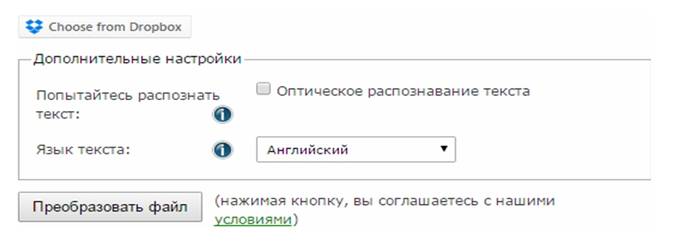
Для работы необходимо:
- загрузить необходимый документ или его фрагмент;
- после этого ввести URL-адрес того файла, который нужно конвертировать в Word;
- также альтернативным вариантом является возможность выбрать из так называемого «облачного хранилища» для преобразования.
Нужно также понимать, что это не просто конвертер из формата в формат.
С помощью данного сервиса вы имеете возможность:

Convert PDF to Word
С ее помощью вы сможете конвертировать форматы документов или его фрагментов с использованием формата RTF. Данная утилита прекрасно сохраняет исходную информацию, включая все слои, а также изображения в генерируемый документ.
С ней вы также имеете возможность работать в пакетном режиме. Для работы необходимо всего лишь файл, который вы собираетесь конвертировать и просто нажать кнопку. Результат будет сохранен в одной папке с исходным файлом по умолчанию.
Вы можете также добавлять их путем простого перетаскивания в окно данной программы.
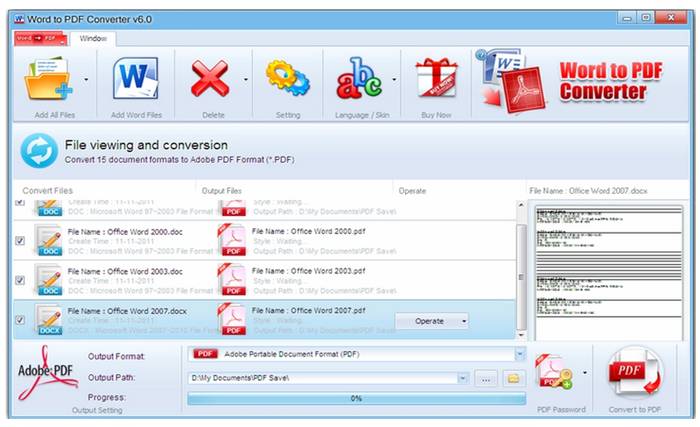
Среди основных возможностей утилиты можно выделить следующие:
- пакетный режим;
- поддержка командной строки, а также протокола PDF 1,5;
- размер и количество страниц устанавливается автоматически;
- использование шифрованных файлов;
- преобразование без текстовых блоков.
Конвертирование на Гугл Диске
Для работы необходимо:

В заключение нужно сказать, что преобразование документов не представляет собой ничего сверхъестественного. Конечно, на определенном этапе работы с каждой программой могут возникнуть трудности, однако их решить не составит особого труда.
Для достижения наилучшего результата наиболее оптимальным вариантом будет воспользоваться хотя бы раз каждым сервисом, описанным выше и определить для себя лично, какой из них вам более всего удобен в работе.
Сегодня достаточно часто встречается понятие конвертации, или конвертирования файлов из одного формата в другой. Правда, далеко не все представляют себе, по каким принципам она производится. Попробуем рассмотреть данный вопрос на примере универсального формата PDF, который сегодня является одним из самых распространенных для документов разного типа.
Основы понятия: что такое конвертация
Отталкиваясь от, так сказать, технических терминов, можно сказать, что конвертация действительно представляет собой перевод, или преобразование одного формата в другой. Правда, тут многих вводит в заблуждение именно понятие «перевод формата». Некоторые по своей неопытности считают, что конвертация файлов производится просто при переименовании, изменения его расширения (литеры после разделительной точки) на другое.
Абсолютно неверно! Мало того, что такое переименование к конвертации не имеет никакого отношения, так еще и вновь полученный файл невозможно будет открыть ни в программе, сопоставленной такому расширению, ни в «родном» приложении.
Если уж рассуждать на тему о том, что такое конвертация, нужно четко понимать, что это процесс, при котором полностью или частично сохраняется так называемое логически-структурное содержание данных (информации).
Кроме того, различают два вида конвертации: преобразование из файла в файл и изменение формата «на лету». Второй вариант чаще всего встречается в операциях экспорта или импорта данных.
Часто встречающиеся программы для конвертации
Для корректного преобразования структуры любого документа или файла используются специальные утилиты, получившие название конверторов. Их тоже можно разделить по типам: узконаправленные и универсальные. Понятно, что в первом случае такие программы ориентированы исключительно на несколько подобных форматов.

Во втором функциональный набор включает в себя больший список существенно различающихся и не относящихся к одному классу типов данных, однако такая универсальность зачастую ставит под сомнение качество получаемого в процессе конвертации файла.
Сейчас мы будем отталкиваться от формата PDF как наиболее универсального для офисных документов, которые могут содержать текстовую часть, графику или другие структуры из области мультимедиа.
Конвертация в PDF текстовых файлов
Самыми простыми процессами можно назвать преобразования текста в формат PDF. Стандартные текстовые файлы, созданные, скажем, в «Блокноте», мы не рассматриваем. Возьмем наиболее распространенный формат DOC, который соответствует приложению Microsoft Word. Конвертация данных тут может производиться несколькими способами.

Первый и самый простой способ - это использование обычного сохранения. При выборе команды «Сохранить как…», появляется окошко, в котором снизу указан тип сохраняемых данных. Достаточно кликнуть по разворачивающемуся списку и выбрать из него поле с указанием типа документа PDF, обозначенного в скобочках расширением.pdf.
Такая функция, правда, присутствует только в офисных пакетах 2010 года выпуска и выше. В противном случае конвертация в PDF документа Word предполагает использование дополнительных плагинов, встраиваемых в оболочку Word.

Одним из таковых является утилита Save as PDF or XPS, разработчиком которой является все та же корпорация Microsoft. После ее установки в меню форматов при сохранении и появится соответствующее поле.

Эти два варианта, кстати, относятся к тому, что называется конвертированием на лету. Для прямой конвертации можно использовать множество программ-конверторов, например, Solid Converter PDF или Word to PDF Converter. Первая программа более предпочтительна, поскольку может производить преобразование и в прямом, и в обратном направлении. Иными словами, это прямая конвертация в PDF документа Word и обратная из формата PDF в формат DOC.
Конвертация PDF в документ Word
Как только что было сказано, подойдет вышеуказанная утилита. Также можно использовать конверторы типа PDF2Word Converter, особой разницы нет.

Конвертация PDF в Word производится с применением одинаковых алгоритмов. По большому счету это особо-то и неважно, ведь главное - результат.

Однако считается, что лучшим способом преобразования является применение программы Adobe Reader. В ней по аналогии с Word тоже имеется команда «Сохранить как…» и список поддерживаемых расширений и типов документов. Достаточно просто выбрать документ Word, после чего и будет произведено преобразование «на лету».
Тут же можно использовать и другой простой способ. Достаточно в PDF-документе выделить нужный фрагмент или структуру целиком, скопировать ее в а затем вставить в текстовый редактор Word для сохранения. Правда, недостатком такого метода иногда является нарушение структуры или форматирования документа. Но все равно, оба способа хороши, хотя второй - это даже не конвертация PDF в Word, а обычное копирование данных. Именно из-за этого могут возникать проблемы.
Конвертация рисунков и изображений в формат PDF и обратно
Вообще всю информацию, которую мы воспринимаем визуально, по большому счету можно перевести в PDF-формат. И графика исключением не является.

Для таких преобразований, как правило, используются специализированные утилиты, имеющие названия типа JPEG to PDF Converter, Image to PDF Converter и т. д. Процесс обработки идентичен тому, что используется в случае с офисными документами. По аналогии работает и любая программа для конвертации в плане обратного преобразования.
Опять же, во многих случаях можно использовать и собственные возможности Adobe Reader, только из меню форматов в данном случае выбирается графический тип файла.
Возможности онлайн-сервисов
Наконец, если кому-то лень заниматься такими преобразованиями вручную, пожалуйста - в сети Интернет сегодня имеется достаточно большое количество онлайн-конверторов. Использование их не составит трудности. Загружаете свой файл на определенный ресурс, определяете направление конвертирования с выбором конечного формата и активируете процесс преобразования. Полученный через несколько минут файл элементарно сохраняется на жестком диске компьютера.
Заключение
Вот, собственно все по вопросу "что такое конвертация", и какими простейшими методами она производится. Если и рекомендовать что-то, стоит сказать, что лучше потратить пару минут на установку соответствующих утилит или найти портативные версии, не требующие инсталляции, чем использовать онлайн-сервисы, ведь результат может оказаться совсем не таким, каким вы ожидали. Но это больше относится к работе с графикой, которую нужно перевести в формат PDF.
Что же касается текстовых документов, то здесь прекрасно можно обойтись только средствами Word и Adobe Reader. Как говорится, зачем изобретать колесо? Тем более, что и результат здесь заранее известен. Как показывает практика, зачастую он намного лучше, чем даже при использовании конверторов для прямого преобразования форматов. Собственно, даже в работе такая методика выглядит намного проще. Единственное что потребуется - установка Adobe Reader, если такового на компьютере не имеется, или плагина для Microsoft Word (опять же, если версия текстового редактора выпущена ранее 2010 года).













